10 кокетни съвета и трикове за OS X Mountain Lion
Mountain Lion все още е доста свеж от фурната - не тръба горещ, а сравнително свеж - и хората все още се запознават какво може да прави, какво е ново и дали да направи или не да направи надстройката. Проблемът с източването на батерията е този, който определено поставя въпросителен знак за някои, които може би са били на мястото ъпгрейд, но като ОС, Mountain Lion е изтеглен над три милиона пъти само през първите четири дни от него изстрелване. Безопасно е да се каже, че доста хора може да се занимават с него, докато четете това. Разбира се, след като преминете на нови функции в Mountain Lion, вероятно ще искате да се огледате, за да видите какво има под капака, не е толкова очевидно или да научите какви ощипвания са открити досега, за да подобрите опита си. Тъй като с новите ограничения идват нови досади, ето списък на някои често срещани досади и техните корекции.
Спрете Mac да отиде да спи
След като преминете към Mountain Lion, ще забележите, че имате една сънна котка на ръцете си. Въпреки че зададе опциите за пестене на енергия, за да не остави системата да спи, Mountain Lion по невнимание ще продължи да отложи и е необходима команда на Terminal, за да я спре.
кофеинат -t 86400
Числото, следващо t, е времето в секунди, за да поддържате Mac буден и може да бъде променен във всеки друг момент, който желаете. Вашият Mac следва заспал, въпреки че изрично сте му казали да не го прави заради нова команда, наречена „Caffeinate“.

Плъзнете имейли, за да създадете напомняния
Въпреки че не е подчертан по име като функция, Mountain Lion ви позволява да превърнете имейлите в напомняния с новото си приложение Reminders, което е пренесено от iOS. Леката досада с този трик го кара да работи. Наистина трябва само да издърпате имейл от приложението Mail и да го пуснете към страничната лента с напомняния. Имайте предвид, че трябва да го плъзнете от входящата поща. Индивидуалното отваряне на имейл и след това го плъзнете няма да работи. Освен това, ако вашият имейл е в изгледа с резба, първо трябва да използвате малката стрелка, за да я разгънете и да изберете кой имейл искате да плъзнете. Цялостни имейл разговори не могат да се добавят като напомняния.

Достъп до iCloud от Finder
TextEdit ви позволява да създавате файлове директно в iCloud и можете да запишете в него всякакъв вид файлове. Вашите имейли и контакти почти също вървят по същия начин и обикновено ги виждате само когато имате достъп до тях от приложение. Ако искате да получите достъп до тях от Finder, можете да го отворите и да отидете до Всички файлове, където те са длъжни да се показват, или по-точно, отидете на ~ Библиотека / Мобилни документи и намерете файловете, запазени от приложение в съответната папка. Ще знаете, че сте на правилното място, когато в заглавната лента се появи облак.
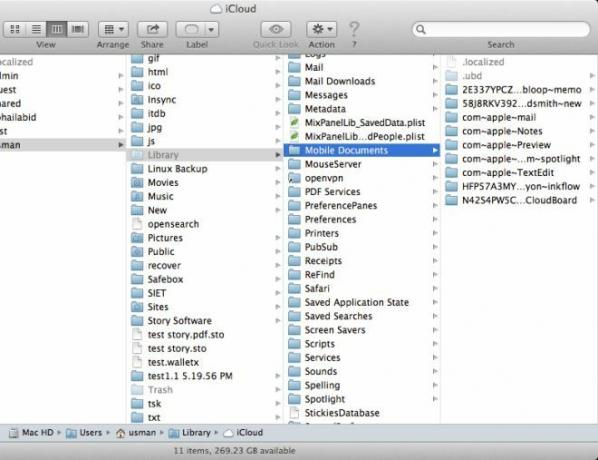
Премахване на приложение от дока
Процесът на премахване на приложение от Dock е почти същият като в Lion, с една малка промяна, която може да ви накара да се чудите какво правите неправилно. Вместо иконите на приложения, които незабавно изчезват в дим, когато се издърпат от дока, те изчезват в закъснял дим. За да премахнете приложението, трябва да го издърпате от дока и да го задържите на работния плот, докато се появи опушената анимация и е безопасно да го пуснете. Забавянето е доста дълго и ще остави потребителите да се чудят защо приложението няма да изтрие. Вероятно е добавено, за да се избегне случайно премахване на приложения от Дока, и да се надяваме, е само въпрос на време, преди някой да намери начин да го деактивира.

Изборно разрешаване на приложенията да се стартират
Gatekeeper в Mountain Lion е начинът на Apple да каже „Няма да минеш!“ На разработчици, които не подписват своите приложения. Това е допълнителна функция за защита, която ще попречи на приложенията да се стартират, ако не са изтеглени от Mac App Store или ако не са подписани от разработчиците. Можете да изберете да позволите на всички приложения да се стартират, но след това сте изложени на риск да стартирате приложение за руж и евентуално да завършите със заразен Mac. За някои приложения, на които имате 100% доверие и изтегляте от уебсайта на програмиста като Skype, няма реален начин да позволите на приложението винаги да се стартира от опциите за защита. За да запазите сигурността си да позволява на приложенията само от магазина на Mac App да се стартират, но все пак да стартирате тези типове приложения, трябва да ги изтеглите и щракнете с десния бутон и да изберете отворено опция. Ще се появи потвърждение за сигурност с въпрос дали наистина искате да стартирате приложението и веднъж разрешено, никога повече няма да трябва да го давате.

Върнете опцията „Запазване като“
Mountain Lion промени това, което прави Command + Shift + S. Сега тя е картографирана към новото Duplicate функция и всеки път, когато натиснете прекия път, се създава ново копие на текущия ви файл. Най- Запази като опцията все още съществува, но ще трябва да получите достъп до нея от досие меню. За възстановяване на Запази като функционалност, ще трябва да посетите клавиатурата в System Preferences. В Shortcuts раздел, изберете Преки пътища към приложението в панела отляво добавете нов пряк път и го назовете „Запазване като…“, запишете Command + Shift + S като пряк път за него и запазете. Вече имате своя функция Save As със стария си пряк път.
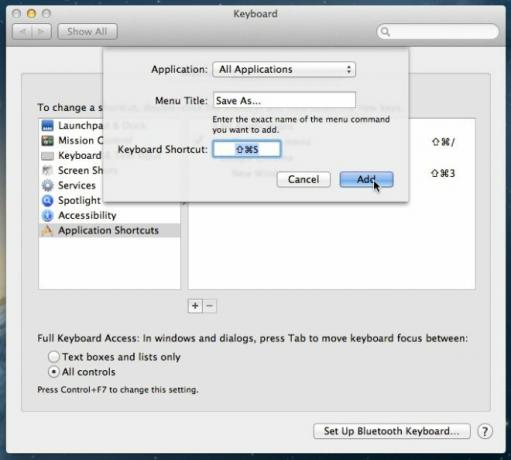
Играйте игри над Game Center
Към Game Center се отнасят почти като средното дете в семейство и получават малко внимание. Това се дължи най-вече на липсата на приложения, които поддържат Game Center, наличен в Mac App Store. За тези, които са разбрали това означава, че можете да играете игри на вашия Mac с приятели, които сте добавили в Game Center, най-доброто място да започнете е с родното приложение Chess. Уверете се, че сте влезли в Game Center и след това стартирайте Chess. Изчакайте да се появи приветственият банер от Game Center (както се прави при стартиране на игра на вашето iOS устройство). След като го видите, отидете на Игра> Нова игра и в панела, който се отваря слайдове, изберете GameCenter Match за Играчите. Продължете да поканите приятел и да се насладите на играта.

Опции за бърз достъп до достъпност
Нов пряк път в Mac ви предоставя по-бърз достъп до опциите за достъпност и ви позволява да получите достъп до предварителен панел за него много по-бързо. Hit Command + Option + F5 и опциите ще се появят на екрана ви, като останалата част от фона е потъмняла. Можете да промените опциите за мащабиране, да активирате / деактивирате глас, да промените някои бързи настройки на мишката и клавиатурата и да управлявате контраста за вашия екран. Щракването върху Предпочитания ще отвори Предпочитания за достъпност

Три пръста докоснете, за да потърсите думи в речник
Ако някога сте мислили, че търсенето на думи в речника от Spotlight търсенето е отлично, ще харесате този нов жест, въведен в Mountain Lion. Ако докоснете дума във всяко приложение с три пръста, над нея ще изскочи панел Речник, допълнен със значение, произношение и т.н. За да използвате този жест, ви е необходима мултитач песен. Ако не работи, посетете Жестове в Trackpad под системни предпочитания и се уверете, че е активиран там.

Прекарайте пръст, за да се придвижите между приложения на цял екран
Приложенията на цял екран в Lion и жестът на пръст, който ви позволява да се движите между пространствата на работния плот, бяха едновременно отлични, а Mountain Lion ги използва за по-добро използване. Да предположим, че използвате текстов редактор в цял екран на едно работно пространство и сърфирате в интернет на друг, отново в цял екран. Прекарването с три пръста вече ще ви позволи да превключите на различно пространство, като приложението за цял екран все още е в режим на цял екран. По принцип жестът ще ви позволи да се движите между приложения, които са на цял екран. Най-малкото е удобно.

Това са някои от забележителните открития в Mountain Lion досега. Ако сте намерили ощипване, което е било изключително полезно, споделете го с нас в коментарите или ни уведомете кои от промените в Mountain Lion не са съвсем подходящи за вашия вкус.
Търсене
скорошни публикации
Бързо добавяне на записи в приложението за напомняния от лентата с меню на Mac с напомняне
Приложенията за напомняне са много често срещани за почти всички пл...
Filedrop Позволява подобно на AirDrop споделяне на файлове между Windows и Mac
AirDrop ви позволява да споделяте файлове от един Mac на друг в същ...
FileDesk е файлов мениджър на OS X с разглеждане в раздели и отметки
Finder в OS X е достатъчно добър файлов браузър за повечето потреби...



